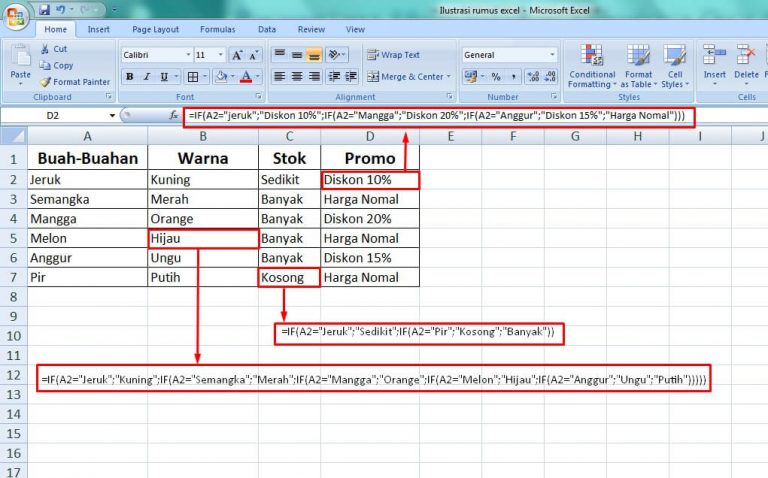Microsoft Excel merupakan program pengolah data yang sering digunakan untuk membuat berbagai laporan, tabel, dan grafik. Bahkan, software ini juga digunakan oleh perusahaan besar dalam melakukan pengelolaan data serta menghitung keuangan.
Namun, bagi pemula, Microsoft Excel bisa menjadi sebuah program yang sulit dipahami dan membingungkan. Salah satu rumus pada Excel yang sering digunakan adalah rumus IF. Pada artikel ini, kita akan membahas secara lengkap tentang rumus IF di Excel.
Rumus IF di Excel
Rumus IF adalah rumus logika yang digunakan untuk menghasilkan satu nilai jika suatu kondisi benar, dan menghasilkan nilai lainnya jika kondisi salah. Rumus ini sering digunakan dalam pembuatan laporan keuangan dan database.
Rumus IF terdiri atas tiga parameter, yaitu:
- Parameter 1 merupakan kondisi yang akan diuji,
- Parameter 2 merupakan nilai yang akan ditampilkan jika kondisi benar,
- Parameter 3 merupakan nilai yang akan ditampilkan jika kondisi salah.
Berikut adalah contoh penggunaan rumus IF sederhana:
=IF(A1>5,"Nilai lebih dari 5","Nilai kurang dari atau sama dengan 5")
Pada contoh di atas, rumus IF akan menampilkan teks “Nilai lebih dari 5” jika nilai di sel A1 lebih besar dari 5, dan menampilkan teks “Nilai kurang dari atau sama dengan 5” jika nilai di sel A1 kurang dari atau sama dengan 5.
Jenis-jenis Rumus IF
Terdapat beberapa jenis rumus IF yang sering digunakan, yaitu:
- Rumus IF tunggal
- Rumus IF bersarang
- Rumus IF gabungan
Rumus IF Tunggal
Rumus IF tunggal digunakan untuk mengevaluasi satu kondisi. Format umum rumus IF tunggal adalah:
=IF(kondisi,nilai_jika_benar,nilai_jika_salah)
Contoh:
Pada contoh di atas, rumus IF akan menampilkan nilai “Lulus” jika nilai di sel B2 lebih besar atau sama dengan 70, dan menampilkan nilai “Tidak Lulus” jika nilai di sel B2 kurang dari 70.
Rumus IF Bersarang
Rumus IF bersarang digunakan untuk mengevaluasi beberapa kondisi dengan menggunakan beberapa rumus IF tunggal. Format umum rumus IF bersarang adalah:
=IF(kondisi1,nilai_jika_kondisi1_benar, IF(kondisi2,nilai_jika_kondisi2_benar, nilai_jika_kondisi2_salah))
Contoh:
Pada contoh di atas, rumus IF akan menampilkan nilai “A” jika nilai di sel B2 lebih besar dari atau sama dengan 80, menampilkan nilai “B” jika nilai di sel B2 lebih besar dari atau sama dengan 70 dan kurang dari 80, dan menampilkan nilai “C” jika nilai di sel B2 kurang dari 70.
Rumus IF Gabungan
Rumus IF gabungan digunakan untuk mengevaluasi beberapa kondisi dengan menggunakan operator logika AND atau OR. Format umum rumus IF gabungan adalah:
=IF(operator_logika(kondisi1, kondisi2), nilai_jika_benar, nilai_jika_salah)
Contoh:
Pada contoh di atas, rumus IF akan menampilkan nilai “Lulus” jika nilai di sel B2 lebih besar atau sama dengan 70 dan nilai di sel B3 lebih besar atau sama dengan 70, dan menampilkan nilai “Tidak Lulus” jika tidak memenuhi salah satu atau kedua kondisi tersebut.
Cara Mencari Data yang Sama di Excel dan Menyoroti Data Duplikat
Salah satu fitur yang berguna di Microsoft Excel adalah kemampuannya untuk mencari dan menyoroti data yang sama atau duplikat. Hal ini sangat berguna jika Anda bekerja dengan data yang besar dan ingin memastikan bahwa tidak ada data duplikat di dalamnya.
Berikut adalah langkah-langkah untuk mencari data yang sama dan menyoroti data duplikat di Excel:
- Pilih seluruh data yang ingin diperiksa.
- Pilih tab “Home” di dalam menu ribbon.
- Pilih “Conditional Formatting” dan kemudian pilih “Highlight Cells Rules”.
- Pilih “Duplicate Values”.
- Pilih warna tampilan yang diinginkan untuk menyoroti cel yang duplikat.
- Klik “OK”.
FAQ
1. Apa itu rumus IF di Excel?
Rumus IF di Excel merupakan rumus logika yang digunakan untuk menghasilkan satu nilai jika suatu kondisi benar dan menghasilkan nilai lainnya jika kondisi salah.
2. Apa saja jenis-jenis rumus IF di Excel?
Terdapat tiga jenis rumus IF di Excel, yaitu rumus IF tunggal, rumus IF bersarang, dan rumus IF gabungan.